บทแนะนำนี้จะแสดงวิธีสร้างแอป Google Chat ที่ช่วยผู้ใช้ Google Chat จัดการรายชื่อติดต่อส่วนตัวและทางธุรกิจ แอป Chat จะแจ้งให้ผู้ใช้กรอกแบบฟอร์มติดต่อในข้อความการ์ดและกล่องโต้ตอบเพื่อรวบรวมข้อมูล
ดูการทํางานของแอป Chat
-
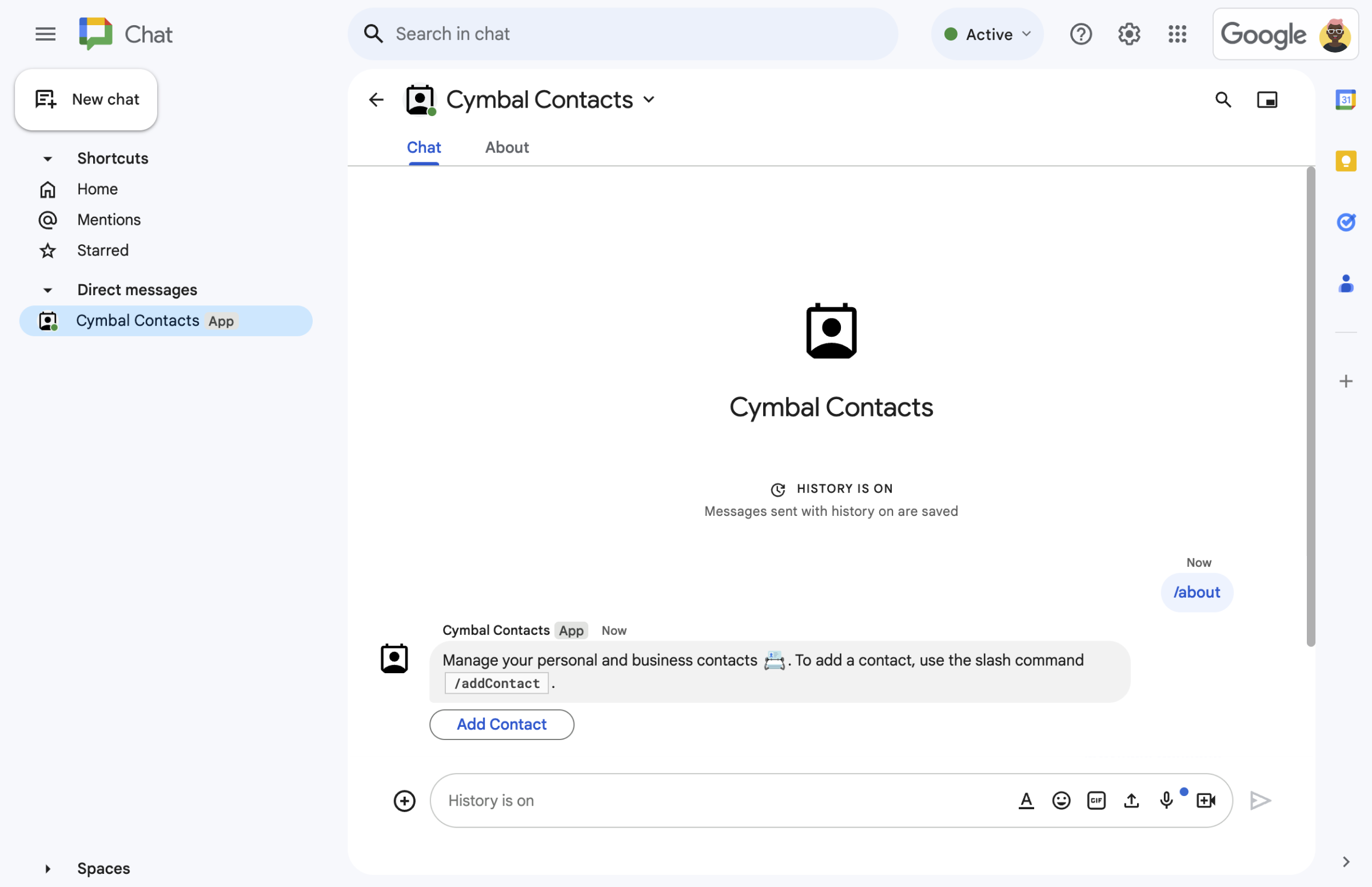
รูปที่ 1 แอป Chat ตอบสนองต่อคำสั่งขีดกลาง /aboutด้วยข้อความและปุ่มที่เปิดแบบฟอร์มติดต่อ -
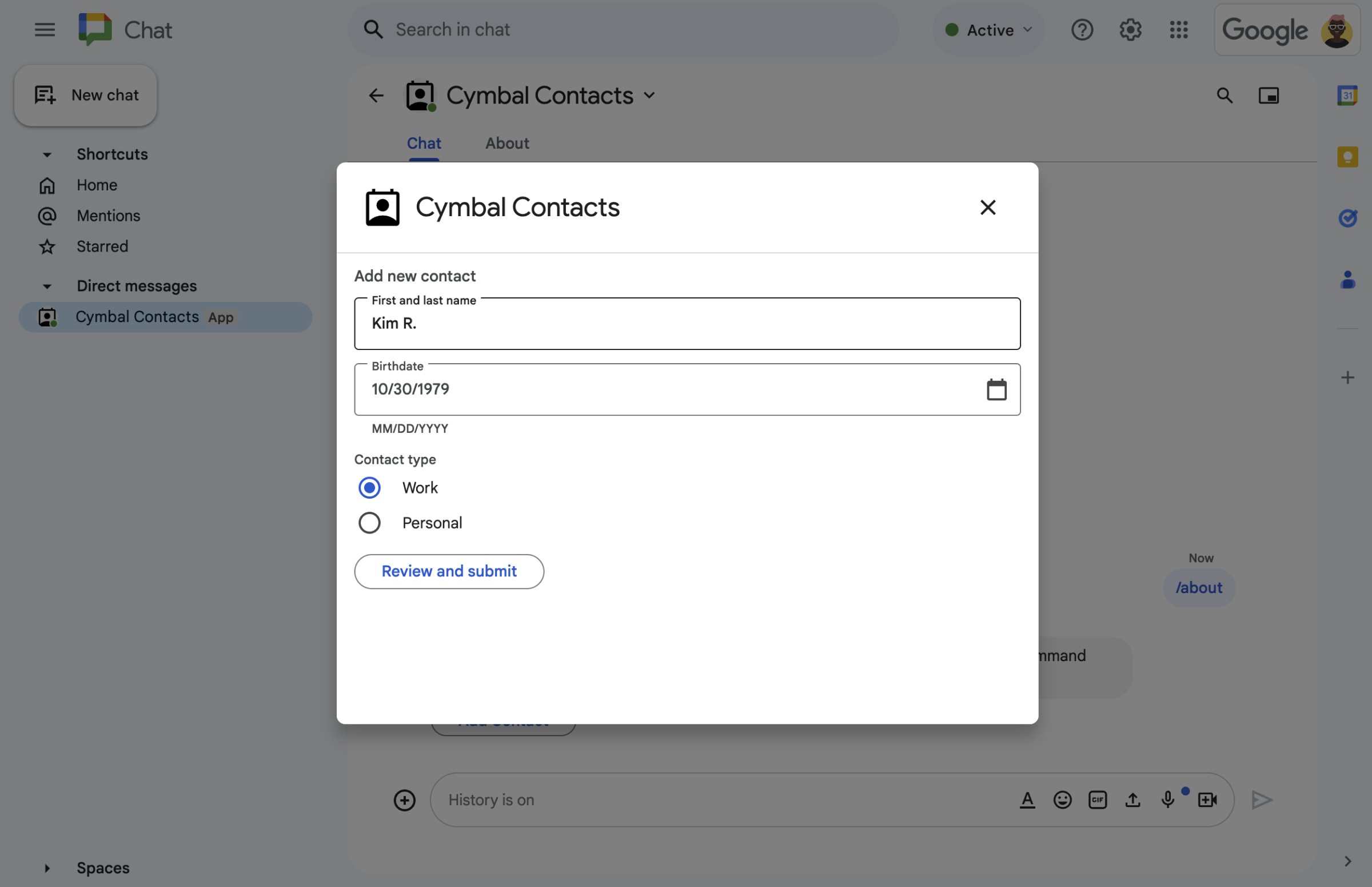
รูปที่ 2 แอป Chat จะเปิดกล่องโต้ตอบที่ผู้ใช้ป้อนข้อมูลเกี่ยวกับรายชื่อติดต่อได้ -
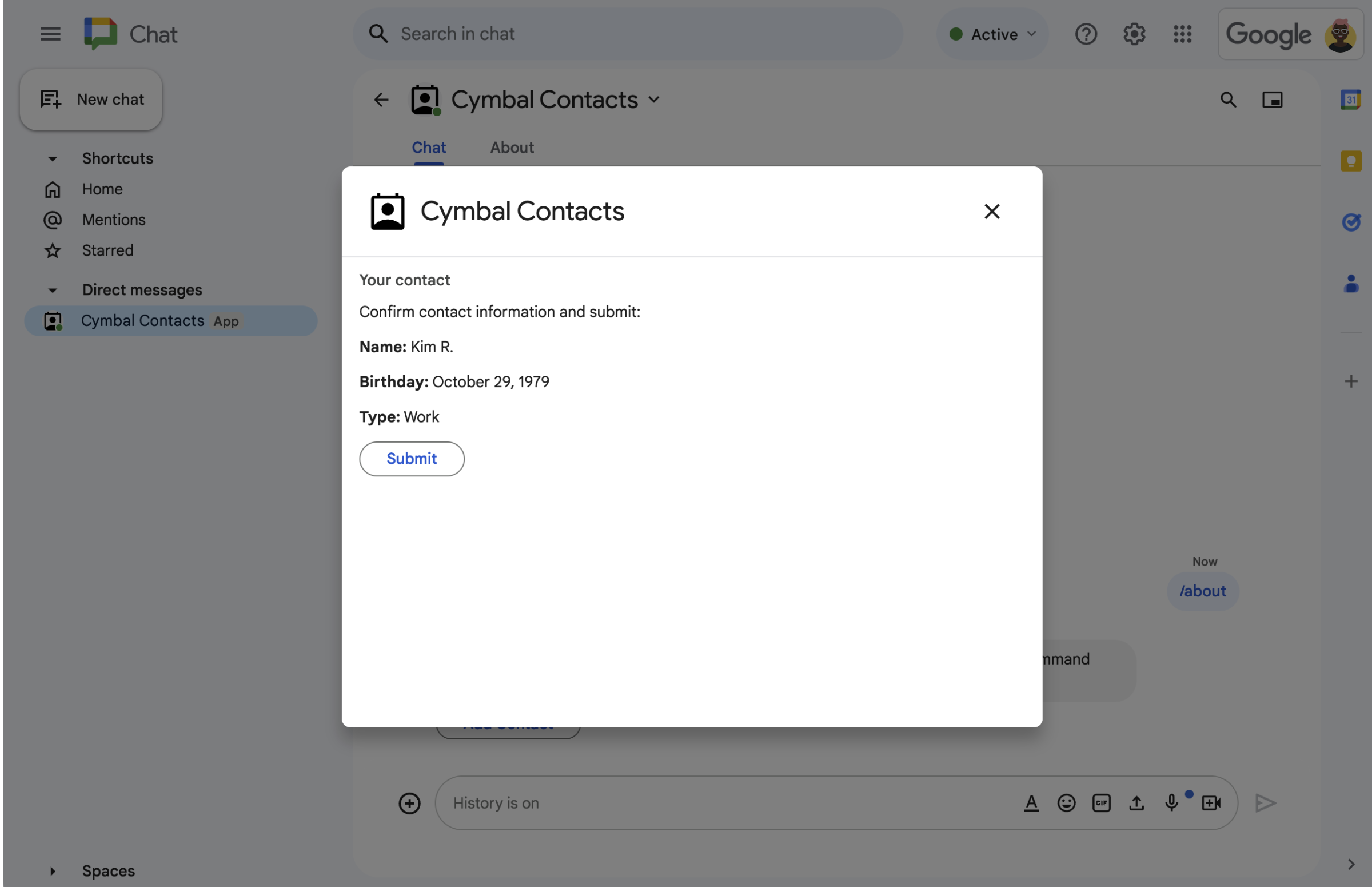
รูปที่ 3 แอป Chat จะแสดงกล่องโต้ตอบการยืนยันเพื่อให้ผู้ใช้ตรวจสอบและยืนยันข้อมูลก่อนส่ง -
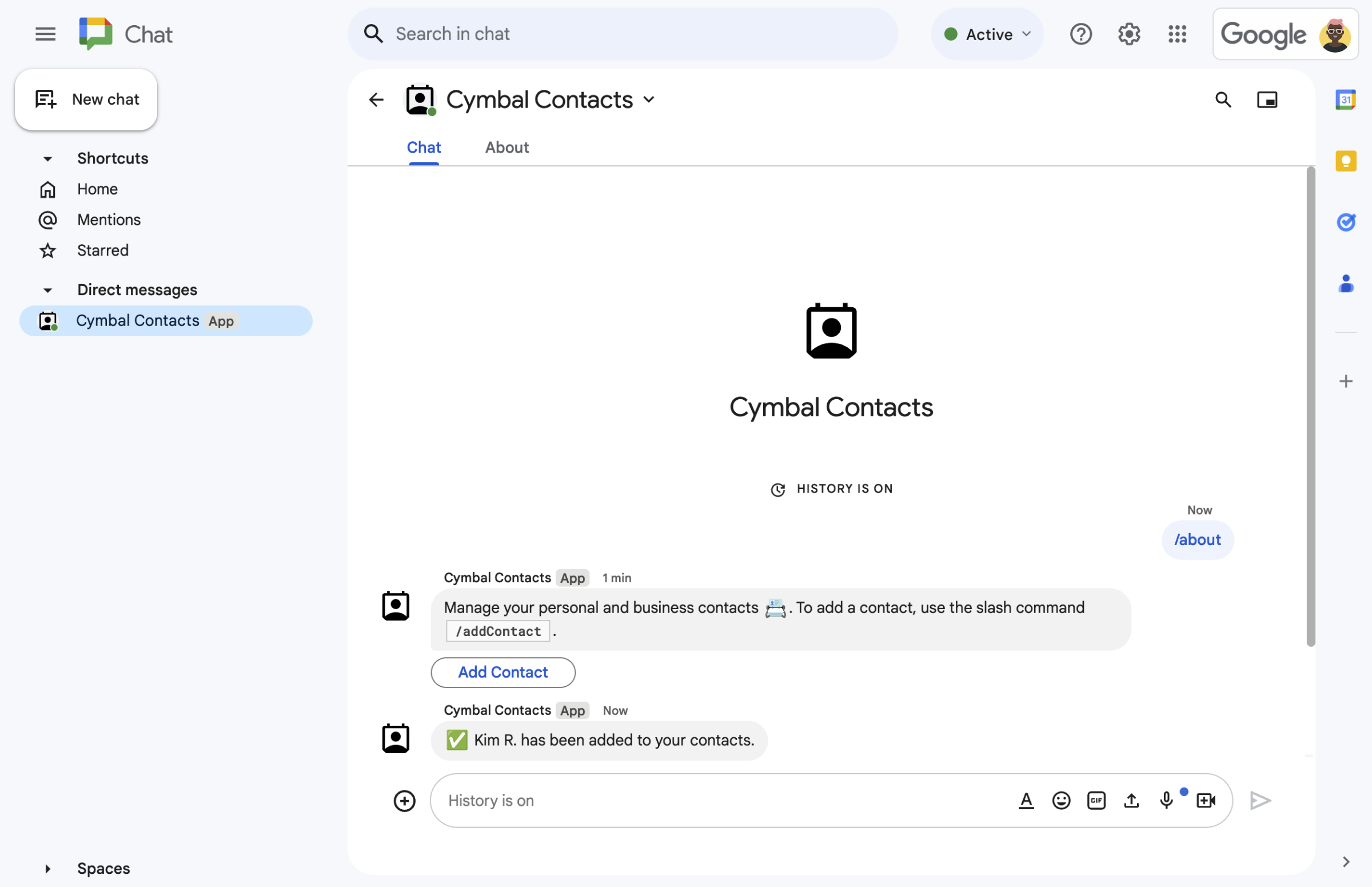
รูปที่ 4 หลังจากผู้ใช้ส่งแบบฟอร์มแล้ว แอป Chat จะส่งข้อความส่วนตัวเพื่อยืนยันการส่ง -
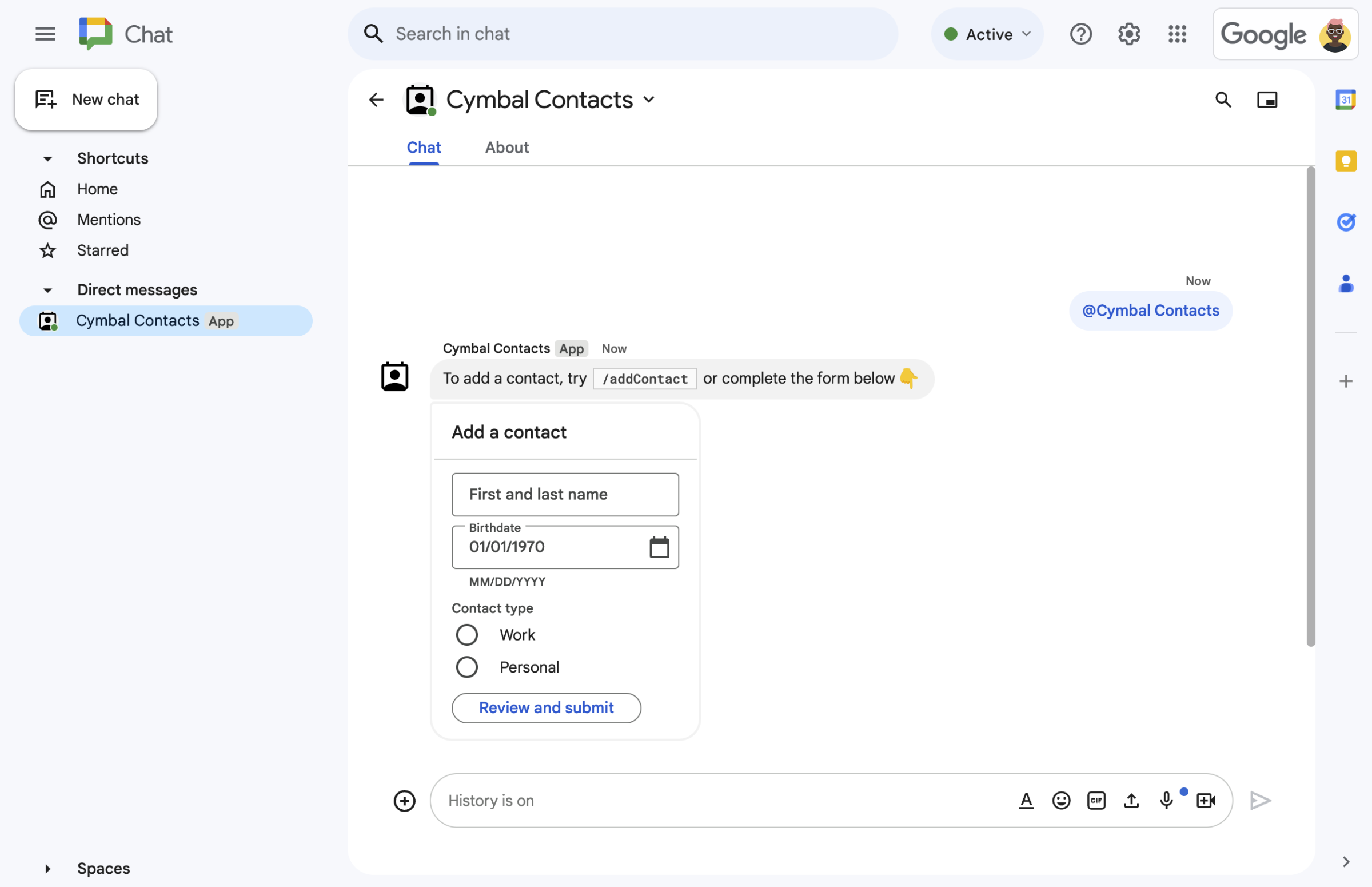
รูปที่ 5 นอกจากนี้ แอป Chat ยังแจ้งให้ผู้ใช้เพิ่มรายชื่อติดต่อจากการ์ดในข้อความด้วย
ข้อกำหนดเบื้องต้น
- บัญชี Google Workspace รุ่น Business หรือ Enterprise ที่มีสิทธิ์เข้าถึง Google Chat
วัตถุประสงค์
- ออกแบบและสร้างอินเทอร์เฟซผู้ใช้ (UI) เป็นออบเจ็กต์
cardและแสดง UI ในข้อความและกล่องโต้ตอบ - รับและประมวลผลข้อมูลที่ผู้ใช้ส่งโดยใช้วิดเจ็ตการป้อนข้อมูลแบบฟอร์ม
- ตอบสนองต่อคำสั่งขีดกลางด้วยการส่งข้อความที่มีข้อความ การ์ด และวิดเจ็ตเสริม
สถาปัตยกรรม
แอป Chat สร้างขึ้นใน Google Apps Script และใช้เหตุการณ์การโต้ตอบเพื่อประมวลผลและตอบกลับผู้ใช้ Chat
ต่อไปนี้คือวิธีที่ผู้ใช้อาจโต้ตอบกับแอปแชทตามปกติ
ผู้ใช้เปิดข้อความส่วนตัวด้วยแอป Chat หรือเพิ่มแอป Chat ไปยังพื้นที่ทำงานที่มีอยู่
แอป Chat จะแจ้งให้ผู้ใช้เพิ่มรายชื่อติดต่อโดยการสร้างและแสดงแบบฟอร์มติดต่อเป็นออบเจ็กต์
cardแอป Chat จะตอบสนองต่อผู้ใช้ด้วยวิธีต่อไปนี้เพื่อแสดงแบบฟอร์มติดต่อ- ตอบกลับการ @พูดถึงและข้อความส่วนตัวด้วยข้อความการ์ดที่มีแบบฟอร์มติดต่อ
- ตอบสนองต่อคำสั่งเครื่องหมายทับ
/addContactโดยเปิดกล่องโต้ตอบที่มีแบบฟอร์มติดต่อ - ตอบสนองต่อคำสั่งเครื่องหมายทับ
/aboutด้วยข้อความที่มีปุ่มเพิ่มรายชื่อติดต่อซึ่งผู้ใช้คลิกเพื่อเปิดกล่องโต้ตอบที่มีแบบฟอร์มการติดต่อได้
เมื่อเห็นแบบฟอร์มติดต่อ ผู้ใช้จะป้อนข้อมูลติดต่อในช่องและวิดเจ็ตต่อไปนี้
- ชื่อและนามสกุล: วิดเจ็ต
textInputที่รับสตริง - วันเกิด: วิตเจ็ต
dateTimePickerที่ยอมรับเฉพาะวันที่ - ประเภทการติดต่อ: วิดเจ็ตปุ่มตัวเลือก
selectionInputที่ช่วยให้ผู้ใช้เลือกและส่งค่าสตริงเดียว (PersonalหรือWork) - ปุ่มตรวจสอบและส่ง: อาร์เรย์
buttonListที่มีวิดเจ็ตbuttonที่ผู้ใช้คลิกเพื่อส่งค่าที่ป้อน
- ชื่อและนามสกุล: วิดเจ็ต
แอป Google Chat จะจัดการ
CARD_CLICKEDเหตุการณ์การโต้ตอบเพื่อประมวลผลค่าที่ผู้ใช้ป้อน และแสดงค่าในการ์ดยืนยันผู้ใช้ตรวจสอบการ์ดยืนยันและคลิกปุ่มส่งเพื่อสรุปข้อมูลติดต่อ
แอป Google Chat จะส่งข้อความส่วนตัวเพื่อยืนยันการส่ง
เตรียมสภาพแวดล้อม
ส่วนนี้จะแสดงวิธีสร้างและกําหนดค่าโปรเจ็กต์ Google Cloud สําหรับแอป Chat
สร้างโปรเจ็กต์ Google Cloud
คอนโซล Google Cloud
- ในคอนโซล Google Cloud ให้ไปที่เมนู > IAM และผู้ดูแลระบบ > สร้างโปรเจ็กต์
-
ป้อนชื่อที่สื่อความหมายสำหรับโปรเจ็กต์ในช่องชื่อโปรเจ็กต์
ไม่บังคับ: หากต้องการแก้ไขรหัสโปรเจ็กต์ ให้คลิกแก้ไข คุณจะเปลี่ยนรหัสโปรเจ็กต์ไม่ได้หลังจากสร้างโปรเจ็กต์แล้ว ดังนั้นโปรดเลือกรหัสที่ตรงกับความต้องการของคุณตลอดอายุการใช้งานของโปรเจ็กต์
- ในช่องสถานที่ ให้คลิกเรียกดูเพื่อแสดงสถานที่ที่เป็นไปได้สำหรับโปรเจ็กต์ จากนั้นคลิกเลือก
- คลิกสร้าง คอนโซล Google Cloud จะไปยังหน้าแดชบอร์ดและสร้างโปรเจ็กต์ภายในไม่กี่นาที
gcloud CLI
เข้าถึง Google Cloud CLI (gcloud) ในสภาพแวดล้อมการพัฒนาอย่างใดอย่างหนึ่งต่อไปนี้
-
Cloud Shell: หากต้องการใช้เทอร์มินัลออนไลน์ที่มีการตั้งค่า gcloud CLI ไว้แล้ว ให้เปิดใช้งาน Cloud Shell
เปิดใช้งาน Cloud Shell -
เชลล์ในเครื่อง: หากต้องการใช้สภาพแวดล้อมการพัฒนาซอฟต์แวร์ในเครื่อง ให้ติดตั้งและเริ่มต้น gcloud CLI
หากต้องการสร้างโปรเจ็กต์ Cloud ให้ใช้คำสั่งgcloud projects createดังนี้gcloud projects create PROJECT_ID
ตั้งค่าการตรวจสอบสิทธิ์และการให้สิทธิ์
แอป Google Chat กำหนดให้คุณกำหนดค่าหน้าจอขอความยินยอม OAuth เพื่อให้ผู้ใช้สามารถให้สิทธิ์แอปของคุณในแอปพลิเคชัน Google Workspace ซึ่งรวมถึง Google Chat
ในบทแนะนำนี้ คุณจะใช้แอป Chat สำหรับทดสอบและใช้งานภายในเท่านั้น คุณจึงใช้ข้อมูลตัวยึดตําแหน่งสําหรับหน้าจอขอความยินยอมได้ ก่อนเผยแพร่แอป Chat ให้แทนที่ข้อมูลตัวยึดตำแหน่งด้วยข้อมูลจริง
ในคอนโซล Google Cloud ให้ไปที่เมนู > > การสร้างแบรนด์
หากกําหนดค่าแล้ว คุณจะกําหนดการตั้งค่าหน้าจอขอความยินยอม OAuth ต่อไปนี้ได้ในส่วนการสร้างแบรนด์ กลุ่มเป้าหมาย และการเข้าถึงข้อมูล หากเห็นข้อความว่า ยังไม่ได้กําหนดค่า ให้คลิกเริ่มต้นใช้งาน
- ในส่วนข้อมูลแอป ให้พิมพ์
Contact Managerในชื่อแอป - ในอีเมลการสนับสนุนผู้ใช้ ให้เลือกอีเมลของคุณหรือ Google Group ที่เหมาะสม
- คลิกถัดไป
- เลือกภายในในส่วนผู้ชม หากเลือกภายในไม่ได้ ให้เลือกภายนอก
- คลิกถัดไป
- ในส่วนข้อมูลติดต่อ ให้ป้อนอีเมลที่คุณรับการแจ้งเตือนเกี่ยวกับการเปลี่ยนแปลงในโปรเจ็กต์ได้
- คลิกถัดไป
- ในส่วนเสร็จสิ้น ให้อ่านนโยบายข้อมูลผู้ใช้ของบริการ Google API และเลือกฉันยอมรับนโยบายข้อมูลผู้ใช้ของบริการ Google API หากยอมรับ
- คลิกต่อไป
- คลิกสร้าง
- หากคุณเลือกภายนอกสำหรับประเภทผู้ใช้ ให้เพิ่มผู้ใช้ทดสอบโดยทำดังนี้
- คลิกกลุ่มเป้าหมาย
- ในส่วนผู้ใช้ทดสอบ ให้คลิกเพิ่มผู้ใช้
- ป้อนอีเมลของคุณและผู้ใช้ทดสอบที่ได้รับอนุญาตคนอื่นๆ แล้วคลิกบันทึก
- ในส่วนข้อมูลแอป ให้พิมพ์
สร้างและติดตั้งใช้งานแอปใน Chat
ในส่วนต่อไปนี้ คุณจะคัดลอกและอัปเดตโปรเจ็กต์ Apps Script ทั้งหมดซึ่งมีโค้ดแอปพลิเคชันที่จำเป็นทั้งหมดสำหรับแอป Chat คุณจึงไม่ต้องคัดลอกและวางไฟล์แต่ละไฟล์
คุณดูทั้งโปรเจ็กต์ใน GitHub ได้ด้วย (ไม่บังคับ)
ต่อไปนี้เป็นภาพรวมของไฟล์แต่ละไฟล์
main.gsจัดการตรรกะของแอปทั้งหมด รวมถึงเหตุการณ์การโต้ตอบเมื่อผู้ใช้ส่งข้อความไปยังแอป Chat, คลิกปุ่มจากข้อความในแอป Chat หรือเปิดและปิดกล่องโต้ตอบ
ดูรหัส
main.gscontactForm.gsมีวิดเจ็ตที่รับข้อมูลแบบฟอร์มจากผู้ใช้ วิดเจ็ตการป้อนข้อมูลแบบฟอร์มเหล่านี้จะแสดงในการ์ดที่ปรากฏในข้อความและกล่องโต้ตอบ
ดูรหัส
contactForm.gsappsscript.jsonไฟล์ Manifest ของ Apps Script ที่กําหนดค่าและกำหนดค่าโปรเจ็กต์ Apps Script สําหรับแอป Chat
ดูรหัส
appsscript.json
ค้นหาหมายเลขและรหัสโปรเจ็กต์ที่อยู่ในระบบคลาวด์
ไปที่โปรเจ็กต์ที่อยู่ในระบบคลาวด์ในคอนโซล Google Cloud
คลิกการตั้งค่าและยูทิลิตี > การตั้งค่าโปรเจ็กต์
จดค่าในช่องหมายเลขโปรเจ็กต์และรหัสโปรเจ็กต์ไว้ คุณจะใช้ส่วนต่อไปนี้ได้
สร้างโปรเจ็กต์ Apps Script
วิธีสร้างโปรเจ็กต์ Apps Script และเชื่อมต่อกับโปรเจ็กต์ใน Cloud
- คลิกปุ่มต่อไปนี้เพื่อเปิดโปรเจ็กต์ Apps Script จัดการรายชื่อติดต่อใน Google Chat
เปิดโปรเจ็กต์ - คลิก ภาพรวม
- ในหน้าภาพรวม ให้คลิก
ทำสำเนา
ตั้งชื่อสําเนาโปรเจ็กต์ Apps Script ดังนี้
คลิกสำเนาของ "จัดการรายชื่อติดต่อใน Google Chat"
ในชื่อโปรเจ็กต์ ให้พิมพ์
Contact Manager - Google Chat appคลิกเปลี่ยนชื่อ
ตั้งค่าโปรเจ็กต์ Cloud ของโปรเจ็กต์ Apps Script
- ในโปรเจ็กต์ Apps Script ให้คลิก
Project Settings
- ในส่วนโปรเจ็กต์ Google Cloud Platform (GCP) ให้คลิกเปลี่ยนโปรเจ็กต์
- ในหมายเลขโปรเจ็กต์ GCP ให้วางหมายเลขโปรเจ็กต์ที่อยู่ในระบบคลาวด์
- คลิกตั้งค่าโปรเจ็กต์ โปรเจ็กต์ Cloud และโปรเจ็กต์ Apps Script เชื่อมต่อกันแล้ว
สร้าง Apps Script ที่นำไปใช้งาน
เมื่อใส่โค้ดทั้งหมดแล้ว ให้ทำให้โปรเจ็กต์ Apps Script ใช้งานได้ คุณใช้รหัสนี้เมื่อกำหนดค่าแอป Chat ใน Google Cloud
เปิดโปรเจ็กต์ของแอป Chat ใน Apps Script
คลิกทำให้ใช้งานได้ > ทำให้ใช้งานได้ใหม่
หากยังไม่ได้เลือกส่วนเสริม ให้คลิกประเภทการติดตั้งใช้งาน
ข้างเลือกประเภท แล้วเลือกส่วนเสริม
ในคำอธิบาย ให้ป้อนคำอธิบายสำหรับเวอร์ชันนี้ เช่น
Test of Contact Managerคลิกทำให้ใช้งานได้ Apps Script จะรายงานการติดตั้งใช้งานที่สำเร็จและระบุรหัสการติดตั้งใช้งาน
คลิก คัดลอกเพื่อคัดลอกรหัสการนําส่ง แล้วคลิกเสร็จสิ้น
กำหนดค่าแอป Chat ในคอนโซล Google Cloud
ส่วนนี้จะแสดงวิธีกำหนดค่า Google Chat API ในคอนโซล Google Cloud พร้อมข้อมูลเกี่ยวกับแอป Chat รวมถึงรหัสของการใช้งานที่คุณเพิ่งสร้างขึ้นจากโปรเจ็กต์ Apps Script
ในคอนโซล Google Cloud ให้คลิกเมนู > ผลิตภัณฑ์เพิ่มเติม > Google Workspace > คลังผลิตภัณฑ์ > Google Chat API > จัดการ > การกำหนดค่า
พิมพ์
Contact Managerในส่วนชื่อแอปในURL ของรูปโปรไฟล์ ให้พิมพ์
https://developers.google.com/chat/images/contact-icon.pngพิมพ์
Manage your personal and business contactsในคำอธิบายคลิกปุ่มเปิด/ปิดเปิดใช้ฟีเจอร์แบบอินเทอร์แอกทีฟเป็นเปิด
ในส่วนฟังก์ชันการทำงาน ให้เลือกช่องทำเครื่องหมายรับข้อความแบบ 1:1 และเข้าร่วมพื้นที่ทำงานและการสนทนากลุ่ม
เลือก Apps Script ในส่วนการตั้งค่าการเชื่อมต่อ
ในส่วนรหัสการทำให้ใช้งานได้ ให้วางรหัสการทำให้ใช้งานได้ของ Apps Script ที่คัดลอกไว้ในส่วนก่อนหน้าเมื่อคุณสร้างการทำให้ใช้งานได้ของ Apps Script
ในส่วนคำสั่งเครื่องหมายทับ ให้ตั้งค่าคำสั่งเครื่องหมายทับ
/aboutและ/addContactดังนี้- คลิกเพิ่มคำสั่งเครื่องหมายทับเพื่อตั้งค่าคำสั่งเครื่องหมายทับแรก
- พิมพ์
/aboutในส่วน Name - ในรหัสคําสั่ง ให้พิมพ์
1 - ในส่วนคําอธิบาย ให้พิมพ์
Learn how to use this Chat app to manage your contacts - เลือกเปิดกล่องโต้ตอบ
- คลิกเสร็จสิ้น
- คลิกเพิ่มคำสั่งเครื่องหมายทับเพื่อตั้งค่าคำสั่งเครื่องหมายทับอื่น
- พิมพ์
/addContactในชื่อ - ในรหัสคําสั่ง ให้พิมพ์
2 - ในส่วนคําอธิบาย ให้พิมพ์
Submit information about a contact - เลือกเปิดกล่องโต้ตอบ
- คลิกเสร็จสิ้น
ในส่วนระดับการเข้าถึง ให้เลือกช่องทําเครื่องหมายทําให้แอป Chat นี้พร้อมให้บริการแก่บุคคลและกลุ่มที่เฉพาะเจาะจงใน YOUR DOMAIN แล้วป้อนอีเมลของคุณ
ในส่วนบันทึก ให้เลือกบันทึกข้อผิดพลาดไปยังการบันทึก
คลิกบันทึก ข้อความ "บันทึกการกําหนดค่าแล้ว" จะปรากฏขึ้น
แอป Chat พร้อมให้ติดตั้งและทดสอบใน Chat แล้ว
ทดสอบแอป Chat
หากต้องการทดสอบแอป Chat ให้เปิดพื้นที่ทำงานของข้อความส่วนตัวด้วยแอป Chat แล้วส่งข้อความ โดยทำดังนี้
เปิด Google Chat โดยใช้บัญชี Google Workspace ที่คุณให้ไว้เมื่อเพิ่มตัวเองเป็นผู้ทดสอบที่เชื่อถือได้
- คลิก แชทใหม่
- ในช่องเพิ่มบุคคลอย่างน้อย 1 คน ให้พิมพ์ชื่อแอป Chat
เลือกแอป Chat จากผลการค้นหา ข้อความส่วนตัวจะเปิดขึ้น
ในข้อความส่วนตัวใหม่กับแอป Chat ให้พิมพ์
/addContactแล้วกด Enterป้อนข้อมูลติดต่อในกล่องโต้ตอบที่เปิดขึ้น
- ป้อนชื่อในช่องข้อความชื่อและนามสกุล
- เลือกวันที่ในเครื่องมือเลือกวันที่วันเกิด
- ในส่วนประเภทรายชื่อติดต่อ ให้เลือกปุ่มตัวเลือกที่ทำงานหรือส่วนตัว
คลิกตรวจสอบและส่ง
ในกล่องโต้ตอบการยืนยัน ให้ตรวจสอบข้อมูลที่คุณส่ง แล้วคลิกส่ง แอป Chat จะตอบกลับด้วยข้อความตัวอักษรว่า
✅ CONTACT NAME has been added to your contacts.นอกจากนี้ คุณยังทดสอบและส่งแบบฟอร์มติดต่อได้ด้วยวิธีต่อไปนี้
- ใช้คำสั่งเครื่องหมายทับ
/aboutแอปแชทตอบกลับด้วยข้อความและปุ่มวิดเจ็ตอุปกรณ์เสริมที่ระบุว่าAdd a contactคุณสามารถคลิกปุ่มเพื่อเปิดกล่องโต้ตอบที่มีแบบฟอร์มติดต่อ - ส่งข้อความส่วนตัวถึงแอป Chat โดยไม่ต้องใช้คำสั่งเครื่องหมายทับ เช่น
Helloแอป Chat จะตอบกลับด้วยข้อความและการ์ดที่มีแบบฟอร์มติดต่อ
- ใช้คำสั่งเครื่องหมายทับ
ล้างข้อมูล
เราขอแนะนำให้คุณลบโปรเจ็กต์ Cloud เพื่อหลีกเลี่ยงการเรียกเก็บเงินจากบัญชี Google Cloud สำหรับทรัพยากรที่ใช้ในบทแนะนำนี้
- ในคอนโซล Google Cloud ให้ไปที่หน้าจัดการทรัพยากร คลิก เมนู > IAM และผู้ดูแลระบบ > จัดการทรัพยากร
- ในรายการโปรเจ็กต์ ให้เลือกโปรเจ็กต์ที่ต้องการลบ แล้วคลิกลบ
- ในกล่องโต้ตอบ ให้พิมพ์รหัสโปรเจ็กต์ แล้วคลิกปิดเพื่อลบโปรเจ็กต์
หัวข้อที่เกี่ยวข้อง
- ตอบสนองต่อคำสั่งเครื่องหมายทับ
- รวบรวมและประมวลผลข้อมูลจากผู้ใช้ Google Chat
- เปิดกล่องโต้ตอบแบบอินเทอร์แอกทีฟ
- ดูตัวอย่างแอป Google Chat อื่นๆ
